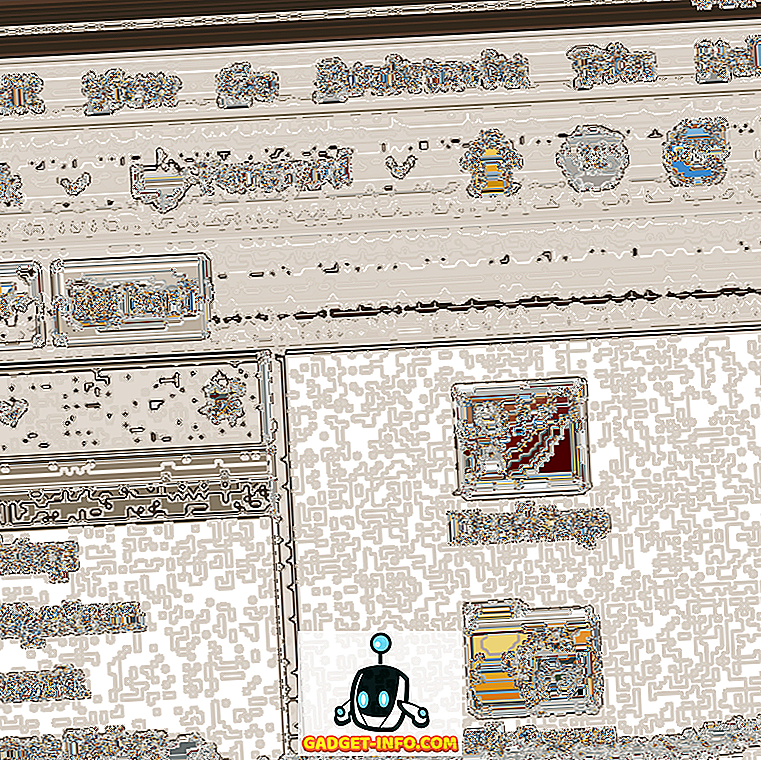긴 작업 목록을 관리하는 데 어려움을 겪고 있다면이 데스크톱 응용 프로그램 중 하나를 사용하는 것이 좋습니다. 그들은 당신이 집안의 일터에서부터 집안일까지 모든 것을 꼭 지키도록 특별히 설계되었습니다.
이 앱은 다른 사람들과 공동 작업을 지원하기 때문에 시간 관리와 일정 준수가 중요한 그룹 프로젝트에 이상적입니다.
대부분의 경우이 앱은 무료로 사용할 수 있지만 일부 앱은 추가 요금으로 기능을 제공 할 수 있습니다. 각 앱을 자세히 살펴볼 때 더 자세히 설명하겠습니다.
# 1 - Trello

Trello는 효과적인 팀 공동 작업 도구로도 쓰이는 매우 인기있는 생산성 응용 프로그램이되었습니다.
Trello를 사용하면 특정 프로젝트에 초점을 맞춘 게시판을 가질 수 있습니다. 보드에 카드를 추가 한 다음 각 카드에 설명, 그림 및 기타 위젯을 첨부 할 수 있습니다.
아이디어는 하나의 보드에 여러 개의 작업을 넣을 수 있고 각 작업의 진행 상황을 추적하기 위해 별도의 카드를 가질 수 있다는 것입니다.
공동으로 작업 할 때 카드의 사용자를 태그 지정하고 메모에 이름을 쓰고 알림을 보내고 레이블을 사용하여 그룹 설정의 작업을 효과적으로 관리 할 수 있습니다.
형세
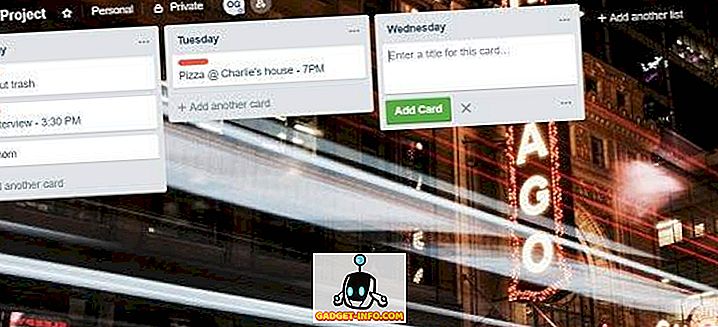
Trello 홈페이지를 방문하면 모든 게시판을 포함하는 허브가 표시됩니다. 여기에서 새 프로젝트를위한 보드를 만들 수 있습니다. 거의 모든 것을 분리 된 보드로 만드는 것은 매우 쉽습니다.
또한 액세스 권한이있는 보드에서 변경 사항 및 알림을 모니터링하는 데 사용할 수있는 추적기 피드가 있습니다.
새 보드를 만들 때 사용자 정의 옵션이 제공됩니다. 이름을 지정하고 색상이나 테마 배경을 지정하고 개인용 보드 또는 그룹 보드 중 어느 것을 선택 하든지 선택할 수 있습니다. 후자를 선택하면 이메일을 통해 다른 Trello 사용자에게 초대장을 보내도록 요청 받게됩니다.
보드 준비 방법을 완전히 제어 할 수 있습니다. 모두 다 다릅니다. 특정 작업을 위해 각 카드를 바치거나 요일마다 카드를 가질 수 있습니다.
각 보드에 맞는 카드 수에는 제한이 없으므로 단일 보드를 효과적으로 사용하여 매일 매일을 추적 할 수 있습니다.
생산성 잠재력
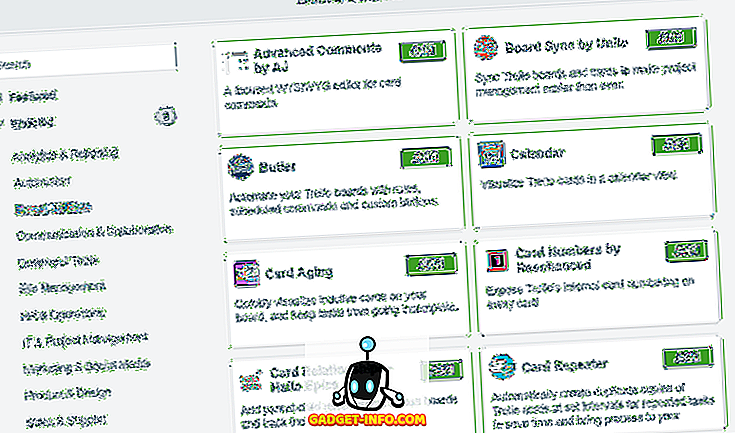
Trello에는 확실히 많은 생산성 잠재력이 있습니다. 다양한 용도로 사용할 수 있기 때문에 작업 관리를위한 최고의 데스크톱 응용 프로그램 중 하나로 손 꼽히고 있습니다.
기본 보드 및 카드 시스템은 기능면에서 다소 제한적이지만 위젯 및 게임이 완전히 변경되면이를 강화할 수 있습니다. Trello에서는 위젯을 '파워 업'이라고합니다. 새로운 파워 업이 항상 추가됩니다.
팀 보드에 대한 그룹 투표 또는 설문 조사, 카드 자동화 또는 복제 도구, Google 드라이브, 슬랙, 드롭 박스 등과 같은 인기있는 플랫폼 용 플러그인을 추가 할 수 있습니다.
Power-Ups를 통해 Trello의 생산성 잠재력은 결코 사라지지 않습니다.
가격
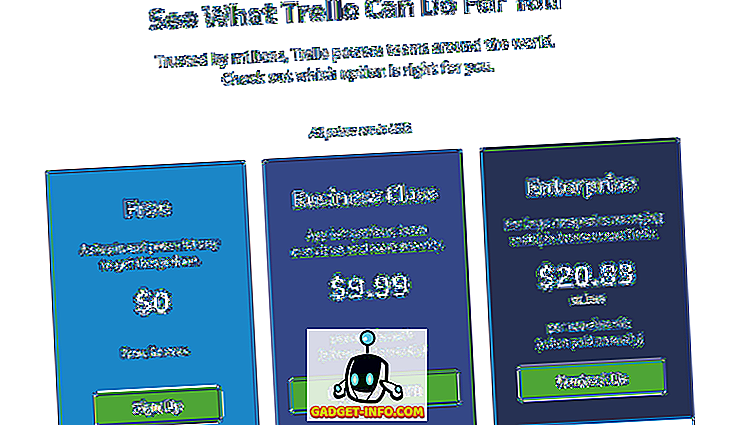
불행히도 Power-Ups는 유료 사용자로 제한됩니다. 무료 사용자로서 Trello에서 적절한 수준의 기능과 보드 당 하나의 무료 Power-Up을 얻을 수 있지만 더 나은 통합 또는 작업 자동화를 위해서는 지불해야합니다.
사용자 당 월 9.99 달러를 지불하면 무제한 파워 업을 얻을 수 있습니다. 또한 파일 당 업로드 제한이 10MB에서 250MB로 증가합니다. 사용자 당 20 달러 정도의 보안 비용이 추가되는 대기업을위한 엔터프라이즈 옵션이지만 사용자 수에 따라 가격이 달라집니다.
동기화 중

생산성 앱은 여러 기기에서 모든 보드에 빠르게 액세스 할 수있는 경우 훨씬 유용합니다. Trello의 경우 모든 것이 클라우드에 저장되므로 로그인하는 모든 기기에서 동일한 경험을 얻을 수 있습니다.
Trello에는 3 개의 지원되는 플랫폼이 있습니다.
- Mac / Windows 용 독립형 데스크톱 응용 프로그램
- Trello.com의 웹 기반 버전
- iOS 용 모바일 앱 / Android
고려할 사항
Trello의 최대 관심사 중 하나는 인터넷 연결이 필요하다는 것입니다. 오늘날 어려운시기는 아니지만, 인터넷 연결이 끊어져서 업무를 확인하고 싶다면 Trello와 같이 할 수 없습니다.
# 2 - Evernote
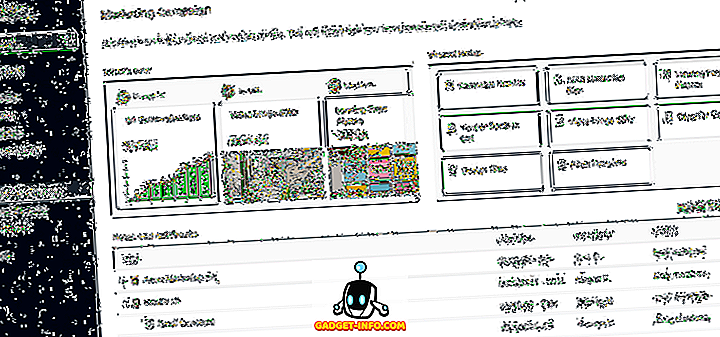
Evernote는 생각, 이벤트 날짜 및 예정된 작업을 기록하는 빠르고 편리한 방법을 원하는 사람을위한 훌륭한 작업 관리 응용 프로그램입니다.
Evernote는 워드 프로세서가 강력한 메모 작성 응용 프로그램으로 변한 것처럼 느껴지 긴하지만, 목록이나 메모를 작성하는 것이 아니라는 것을 확인하는 유용한 도구가 제공됩니다.
예를 들어, Evernote에서는 개별 메모마다 미리 알림을 설정하고 노트에 사진이나 PDF를 첨부하여 스타일을 약간 줄 수 있습니다.
형세
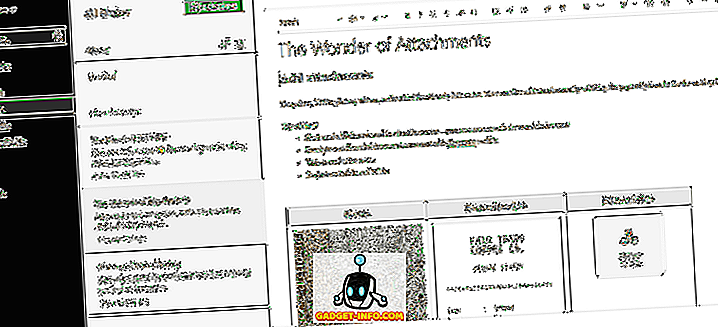
혹시 워드 프로세서를 사용 해본 적이 있다면, Evernote로 집에서 바로 느낄 것입니다.
맨 왼쪽부터 시작하여 메모, 검색 기능 및 기타 탐색 도구에 액세스 할 수 있습니다.
오른쪽에는 첫 번째 패널의 선택한 영역에있는 노트에 대한 액세스 패널이 있습니다. 마지막으로, 두 번째 패널의 오른쪽에 노트를 쓸 수있는 완전한 워드 프로세서가 있습니다.
Evernote의 한 가지 중요한 측면은 노트북 기능입니다. 이렇게하면 메모를 다른 폴더로 구성 할 수 있습니다. 얼마나 많은 정보를 적어두고 싶은지에 따라 많은 유스 케이스가 있습니다. 아마도 가장 일반적인 옵션은 직장 생활과 사회 생활을위한 별도의 노트를 만드는 것입니다.
생산성 잠재력
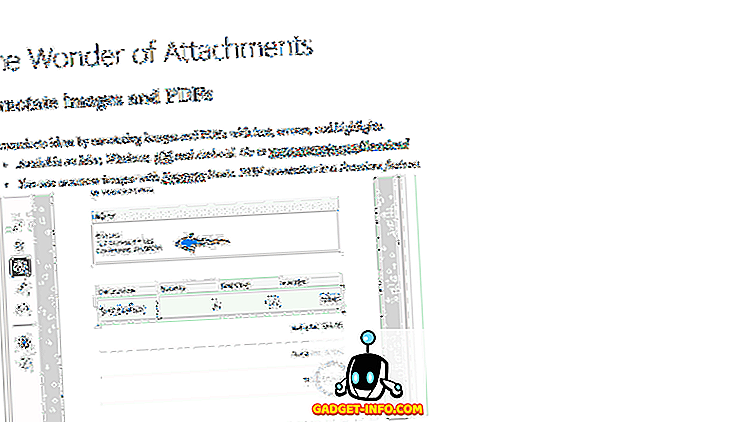
표준 워드 프로세서를 사용하고 알림 메시지를 추가 한 다음 강력한 조직 기능을 포함하면 Evernote의 생산성 잠재력을 간단히 알 수 있습니다.
팀 공동 작업을 위해 Evernote는 확실히 옵션입니다. 사실 내장 워드 프로세서와 함께 제공되는 강력한 기능으로 많은 작업이 가능합니다.
개인 메모 보관을 위해 Evernote도 적합합니다. 특히 메모를 유익하게 유지하려는 사람이나 마음에 드는 모든 것을 적어 두는 습관이있는 사람이라면 특히 그렇습니다.
Google 문서 또는 Microsoft Word에서 기대하는 것 외에 비교적 기능이 거의 없습니다. 아마도 유일하게 뛰어난 기능은 검색 기능입니다. 이를 통해 전체 메모 컬렉션을 쉽게 검색 할 수 있습니다.
뭔가에 대한 메모를 작성 했는데도 찾을 수 없다는 것을 기억하면 검색 창에 구문이나 단어를 입력하면 바로 메모로 바로 연결됩니다.
가격
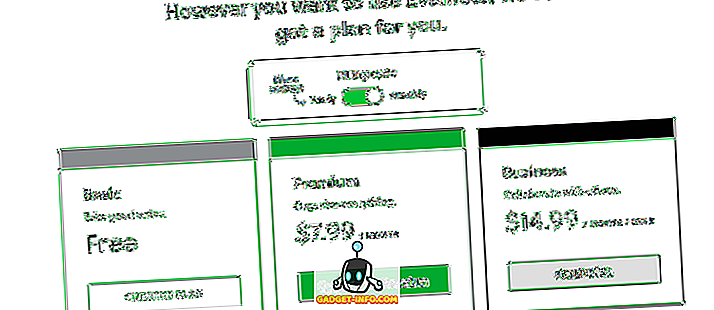
Evernote는 대부분 무료이지만 추가 기능을 지불해야합니다. 무료 사용자 인 경우 매월 업로드시 60MB의 매우 작은 제한이 있으므로 텍스트를 고수해야합니다. 서로 다른 두 장치간에 만 동기화 할 수 있습니다.
프리미엄 가입비를 월 $ 7.99로 지불하면 무제한 동기화, 매월 10GB 업로드 한도 및 오프라인으로 메모에 액세스 할 수있는 권한이 부여됩니다.
비즈니스 패키지는 사용자 당 $ 14.99 / 월이며 이는 프리미엄 기능은 물론 더 많은 협업 기능을 제공합니다.
동기화 중
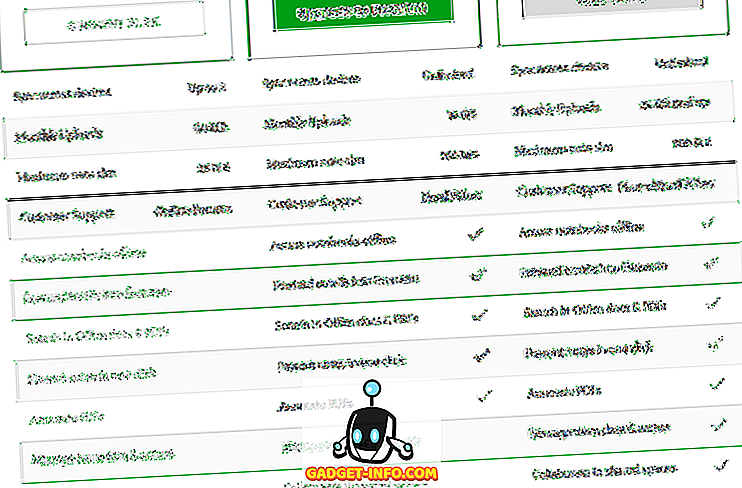
Evernote에는 Windows, Mac, iOS 및 Android 용 앱이 있습니다. Evernote.com에는 웹 버전도 있습니다. 무료 사용자 인 경우 두 기기간에 메모를 동기화 할 수 있습니다. 지불하면 무제한 장치간에 동기화 할 수 있으며 오프라인 사용을위한 메모를 저장하고 액세스 할 수 있습니다.
고려할 사항
기본 메모 작성의 경우 Microsoft Word 또는 Google 문서 도구보다 Evernote를 사용하는 것이 더 좋습니다. 그것은 미리 알림과 더 나은 조직 기능을 제공합니다. Evernote는 비용을 지불하지 않으면 다소 제한적이며 한 번에 여러 작업을 공동 작업 할 때 Evernote와 비교해 보면 레이아웃이 약간 어색해집니다.
# 3 - Wunderlist
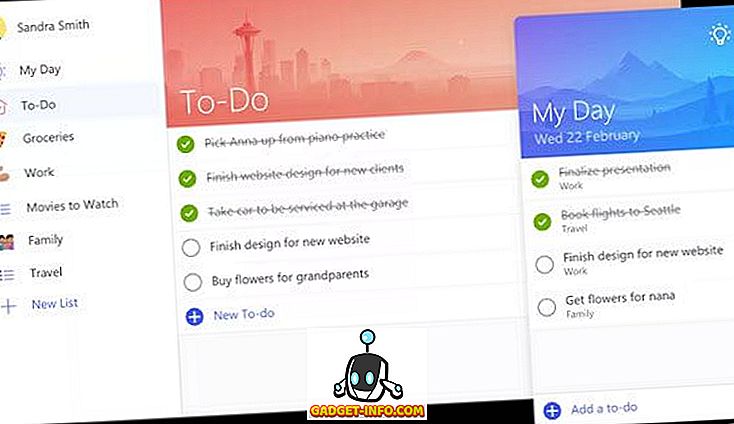
Wunderlist는 다양한 플랫폼에서 지원되는 강력한해야할 일 목록 앱입니다. 포인트 작업에 짧고 직관적 인 작업 목록을 만드는 데 중점을 둡니다.
Wunderlist로 설정하고 바로 메모를 추적하기가 매우 쉽습니다. 다가오는 작업을 추적하기위한 빠른 솔루션을 신경 써주는 사람들에게 완벽하게 적합합니다.
형세
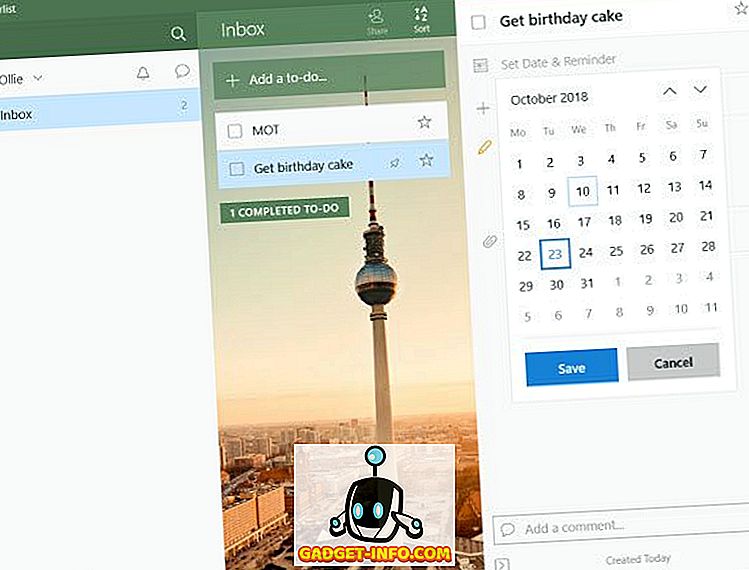
Microsoft 응용 프로그램을 사용하는 경우 Wunderlist의 레이아웃을 잘 알고있을 것입니다. 그렇지 않다면 걱정하지 마십시오. 여전히 매우 간단합니다.
'할 일 추가'를 클릭 한 다음 수행 할 작업 이름을 지정하기 만하면됩니다. 그 다음에는 할 일을 클릭하여 기한을 추가하고 필요한 경우 더 많은 정보를 제공 할 수 있습니다.
그것은 거의 그것입니다. 그 후에 모든 할일을 하나의 간단한 목록으로 볼 수 있습니다. 언제든지 확인란을 클릭하여 작업을 완료하고 보관할 수 있습니다. 별표 버튼을 클릭하여 특정 할일을 목록 상단에 고정 할 수 있습니다.
생산성 잠재력
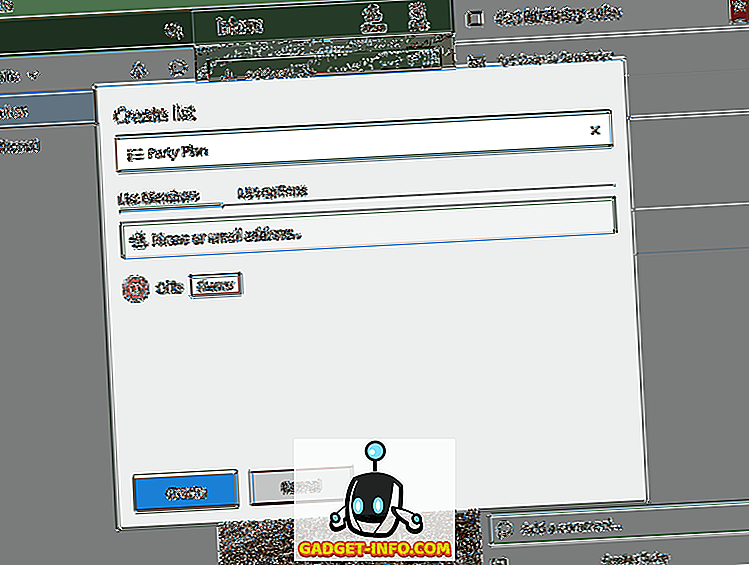
Wunderlist 사용자에게는 합리적인 수준의 기능이 제공됩니다. 대부분의 경우 Wunderlist를 사용하여 복잡한 프로젝트를 공동 작업하지는 않지만 단순한 작업에는 효과적입니다.
작업을 구성하려면 여러 개의 다른 목록을 만들 수 있습니다. 각 목록에는 자체 할 일을 선택할 수 있습니다.
할 일 목록을 다른 Wunderlist 사용자와 공유 할 수 있으므로 쇼핑 목록이나 예정된 그룹 계획 등을 공유 할 수 있습니다.
기능면에서 Trello 또는 Evernote와는 일치하지 않지만 Wunderlist는 기본 작업으로 충분합니다.
가격
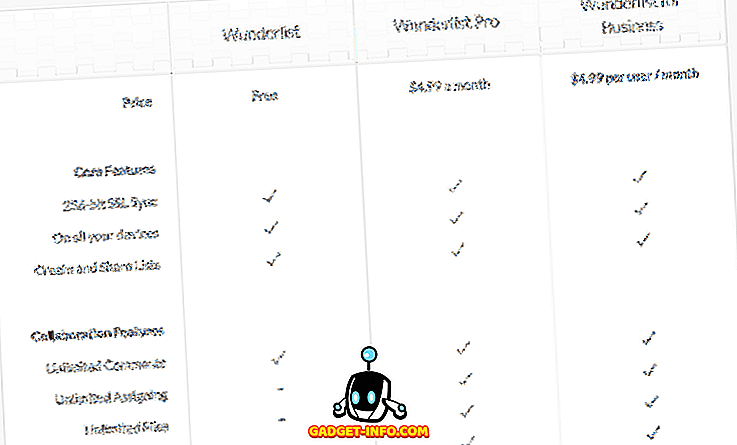
Wunderlist의 장점은 서비스 비용을 지불 할 필요가 없다는 것입니다. 첫 번째 구독료는 월 4.99 달러이며, 파일 및 하위 작업을 무제한으로 제공합니다.
또한 한 달에 사용자 당 4.99 달러의 비즈니스 버전을 얻을 수 있으며 팀 관리 기능이 도입되었습니다.
동기화 중
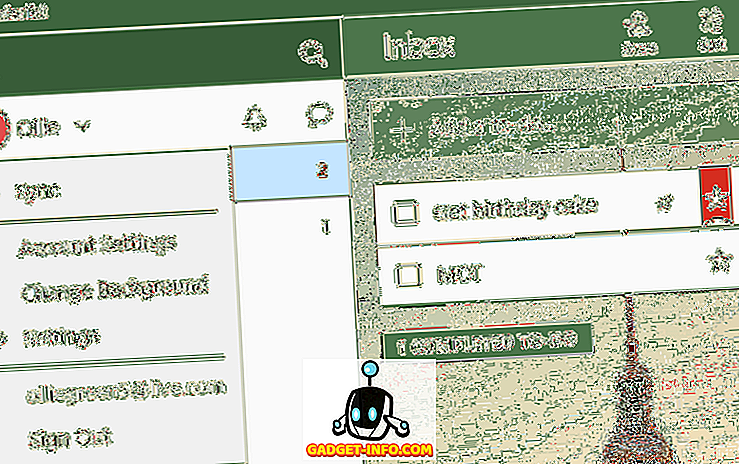
Wunderlist의 기기 간 동기화는 매우 쉽지만 수동으로 수행해야합니다. 왼쪽 상단에서 이름을 클릭 한 다음 '동기화'를 클릭하십시오.
이 작업을 수행해야하는 이유는 Wunderlist가이 목록의 다른 두 옵션과 달리 항상 온라인 상태가 아니기 때문입니다. 즉, 로그인하면 Wunderlist 계정을 변경하면 장치에 저장되고 인터넷에 연결하지 않고도 언제든지 작업을 볼 수 있습니다.
다른 기기와 동기화하려면 인터넷에 연결해야합니다.
Wunderlist는 다른 기기와 관련하여 Windows, Mac, iOS 및 Android에서 지원됩니다.
고려할 사항
Wunderlist는 광범위한 기능을 필요로하지 않는다면 훌륭한 무료 옵션입니다. 가능할지라도 Wunderlist는 그룹 관리 및 프로젝트 공동 작업에 있어서는별로 좋지 않습니다.
개요
무료로 작업 관리를위한 최고의 데스크톱 응용 프로그램에 대한 개요를 읽어 주셔서 감사합니다. 이 목록이 유용하다는 것이 입증되기를 바랍니다.